Perché lorario del lancio delliPhone è sempre 9:41?

Negli eventi di lancio dei nuovi prodotti Apple, tra cui iPhone, iOS, macOS... l'orario è sempre 9:41.
Non hai bisogno di riempire il tuo iPhone o Mac con altre app. Il miglior gestore di elenchi di cose da fare è integrato nell'ecosistema Apple: è potente, gratuito e si sincronizza facilmente su tutti i tuoi dispositivi. Questi sono i Promemoria Apple!
5. Integrazione Siri
Idee e compiti spesso ci vengono in mente nei momenti più scomodi: mentre guidiamo, mentre ci alleniamo o perfino sotto la doccia. In questi momenti, fermarsi per accedervi non è sempre pratico. Uno dei vantaggi più notevoli dell'utilizzo di Promemoria è la sua perfetta integrazione con l'assistente vocale Siri di Apple .
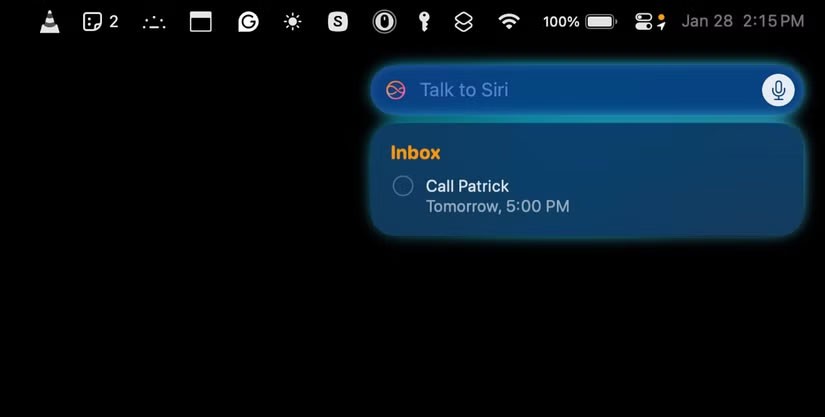
Usare Siri è uno dei miei metodi preferiti per annotare rapidamente le attività sul mio Mac e sul mio iPhone. Invece di aprire l'app Promemoria e digitare un'attività, basta dire:
Siri crea all'istante promemoria con dettagli precisi, facendoti risparmiare tempo e lasciandoti le mani libere per fare quello che stai facendo.
4. Sincronizzazione tra dispositivi
Uno dei motivi più convincenti per utilizzare Apple Reminders come task manager è la sua impeccabile sincronizzazione tra dispositivi. Collega i tuoi dispositivi utilizzando lo stesso ID Apple e qualsiasi attività crei, modifichi o completi verrà aggiornata all'istante su tutti i tuoi dispositivi. Per esempio:
Questo livello di integrazione semplifica l'organizzazione, sia che ci si trovi alla scrivania o in viaggio.
3. Integrazione con altre app Apple
Se hai difficoltà con un sistema di produttività frammentato, che richiede di bilanciare più strumenti di terze parti per la gestione delle attività, la pianificazione delle riunioni e la presa di appunti, è il momento di passare a un approccio più semplice e coeso. Utilizzando insieme le app native di Apple, puoi creare flussi di lavoro fluidi che ti fanno risparmiare tempo.
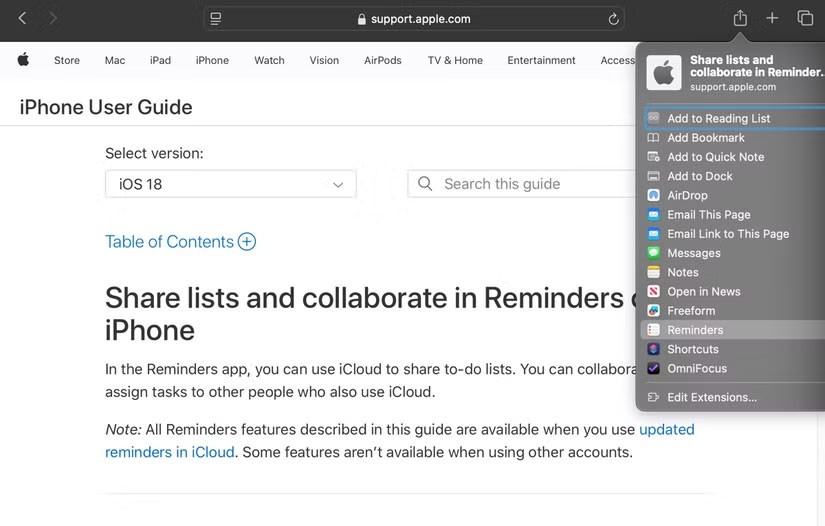
Se provi a utilizzare solo le app Apple per la produttività, rimarrai sorpreso da quanto funzionano bene insieme. Per esempio:
Utilizzando insieme le app integrate di Apple, tutto rimane sincronizzato, funziona facilmente su tutti i dispositivi e il flusso di lavoro è fluido e privo di distrazioni.
2. Configurazione organizzativa conveniente
Se utilizzi Promemoria Apple per organizzare la tua lista di cose da fare, scoprirai che l'app offre una soluzione semplice e comoda per categorizzare tutti i tipi di attività. Promemoria offre elenchi semplici, ma è possibile ottenere risultati migliori con sezioni, elenchi intelligenti e persino una visualizzazione in stile Kanban.
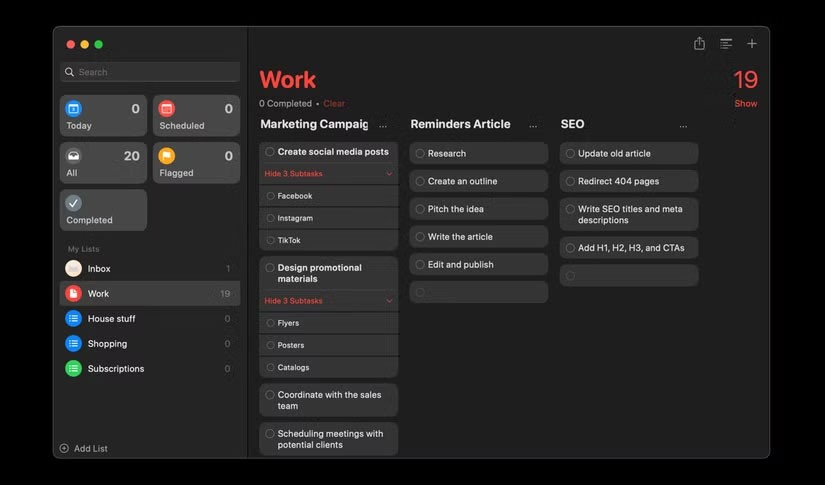
Un ottimo modo per iniziare è impostare un elenco Posta in arrivo per acquisire rapidamente le attività prima di ordinarle in categorie come Lavoro , Viaggi o Scuola . All'interno di questi elenchi, puoi utilizzare le sezioni per suddividere i progetti in passaggi più piccoli: ad esempio, in un elenco di lavoro , puoi creare una sezione per la campagna di marketing o per il lancio dell'app , ciascuna con il proprio set di sottoattività.
Se l'elenco inizia a diventare disordinato, passa alla visualizzazione a colonne in stile Kanban per visualizzare le attività in un pratico formato drag-and-drop.
1. Promemoria basati sulla posizione
Apple Reminders va oltre i semplici avvisi basati sul tempo, consentendoti di impostare promemoria basati sulla posizione che vengono attivati quando arrivi o lasci un luogo specifico. Questo può essere estremamente utile per le attività che sono legate a un luogo specifico piuttosto che a un momento specifico.
Che tu stia uscendo di casa o andando in ufficio, questi promemoria basati sulla posizione ti indirizzeranno nel posto giusto. Ad esempio, puoi impostare dei promemoria per fare il bucato quando esci di casa, per annaffiare le piante quando torni a casa o persino per ricordarti i compiti assegnati quando arrivi in ufficio.
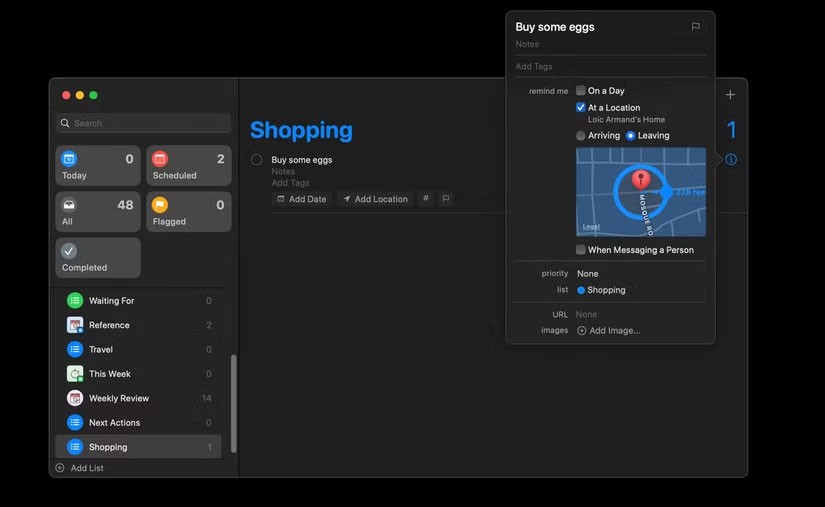
Ecco come impostare promemoria basati sulla posizione sul tuo Mac:
Apple Reminders è molto più di una semplice app di promemoria: è un task manager gratuito e completo, integrato nel tuo iPhone, Mac e altri dispositivi Apple. Se finora hai ignorato i Promemoria o ti sei affidato ad altre complicate app di terze parti, ora è il momento di provare questo strumento.
Negli eventi di lancio dei nuovi prodotti Apple, tra cui iPhone, iOS, macOS... l'orario è sempre 9:41.
I nuovi modelli di iPhone 16 Pro sono dotati del modem Snapdragon X75, che apporta numerosi miglioramenti.
Dopo che Tim Cook assunse la carica di CEO nel 2011, nel tentativo di preservare la fiducia del pubblico in Apple, mantenne i dipendenti senior pagandoli senza obbligarli a lavorare.
La prossima generazione di Apple Vision Pro sta attirando l'attenzione con una serie di informazioni trapelate, che promettono eccezionali miglioramenti nel design, nelle prestazioni e in diverse strategie di sviluppo.
Con il lancio della nuova generazione di iPad Mini, Apple ha affermato chiaramente che le esperienze software "piene di intelligenza artificiale" rappresentano la direzione futura dell'azienda.
L'A18 Pro sarà il successore dell'A17 Pro e dovrebbe alimentare la gamma di iPhone 16 Pro e iPhone 16 Pro Max.
L'iPhone 16e è l'ultimo modello di iPhone appena annunciato da Apple e ha subito attirato molta attenzione da parte degli utenti grazie anche al suo prezzo piuttosto accessibile, solo 599 USD.
Il codice trovato nella versione beta di iOS 18.4 appena rilasciata suggerisce che Apple sta preparando un'alternativa all'integrazione di ChatGPT in Apple Intelligence, molto probabilmente Google Gemini.
Alcune persone hanno condiviso suggerimenti per migliorare la durata della batteria disinstallando una singola app: Chrome. La durata della batteria sarà migliore!
Se ti piace conoscere meglio iPhone e il sistema operativo iOS, avrai sicuramente seguito lo sviluppo degli emulatori di giochi classici per iPhone.
Infine, Apple consente agli utenti di dispositivi Android di utilizzare FaceTime.
Dopo innumerevoli indiscrezioni e fughe di notizie, Apple ha finalmente annunciato ufficialmente iOS 16 e iPadOS 16 sul palco della WWDC 2022
Dopo mesi di speculazioni, Apple ha finalmente presentato ufficialmente il nuovo membro della serie iPhone 16, denominato iPhone 16e.
Le app più costose dell'App Store di Apple costano migliaia di dollari.
Con queste mosse, Apple punta davvero a creare fiducia e trasparenza attorno a PCC, nonché a rafforzare il proprio impegno nel proteggere la privacy degli utenti e la sicurezza nel cloud.
Il tuo costoso Samsung Galaxy non deve per forza essere identico a tutti gli altri telefoni sul mercato. Con qualche piccolo accorgimento, puoi renderlo più personale, elegante e unico.
Dopo essersi stancati di iOS, sono finalmente passati ai telefoni Samsung e non si sono pentiti di questa decisione.
L'interfaccia web dell'account Apple nel tuo browser ti consente di visualizzare le tue informazioni personali, modificare le impostazioni, gestire gli abbonamenti e altro ancora. A volte, però, non riesci ad accedere per diversi motivi.
Cambiare il DNS su iPhone o cambiare il DNS su Android ti aiuterà a mantenere una connessione stabile, ad aumentare la velocità della connessione di rete e ad accedere ai siti web bloccati.
Quando la funzione Dov'è diventa imprecisa o inaffidabile, apporta qualche modifica per renderla più precisa quando è più necessaria.
Molte persone non avrebbero mai pensato che la fotocamera più debole del loro telefono potesse trasformarsi in un'arma segreta per la fotografia creativa.
La Near Field Communication è una tecnologia wireless che consente ai dispositivi di scambiarsi dati quando si trovano molto vicini tra loro, in genere entro pochi centimetri.
Apple ha introdotto Adaptive Power, che funziona insieme alla modalità Risparmio energetico. Entrambe prolungano la durata della batteria dell'iPhone, ma funzionano in modi molto diversi.
Con le applicazioni con clic automatico, non dovrai fare molto mentre giochi, utilizzi applicazioni o esegui attività disponibili sul dispositivo.
A seconda delle tue esigenze, probabilmente otterrai una serie di funzionalità esclusive di Pixel in esecuzione sul tuo dispositivo Android attuale.
La soluzione non prevede necessariamente l'eliminazione delle foto o delle app preferite: One UI include alcune opzioni che semplificano il recupero di spazio.
La maggior parte di noi considera la porta di ricarica del proprio smartphone come se il suo unico scopo fosse quello di mantenere in carica la batteria. Ma quella piccola porta è molto più potente di quanto si creda.
Se sei stanco di consigli generici che non funzionano mai, eccone alcuni che stanno silenziosamente trasformando il tuo modo di scattare foto.
Se siete alla ricerca di un nuovo smartphone, la prima cosa che guarderete sarà la scheda tecnica. È piena di indizi su prestazioni, durata della batteria e qualità del display.
Quando installi un'applicazione sul tuo iPhone da un'altra fonte, dovrai confermare manualmente che l'applicazione sia attendibile. Dopodiché, l'applicazione verrà installata sul tuo iPhone e pronta per l'uso.


























